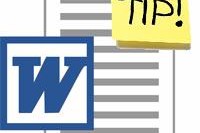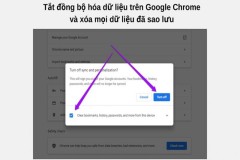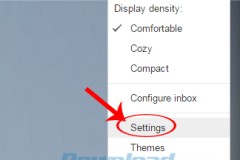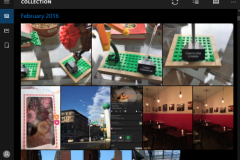Thói quen và suy nghĩ thông thường của người dùng máy tính là khi muốn đóng lại thứ gì, họ chỉ cần click vào biểu tượng close hoặc Alt + F4. Tuy nhiên, điều này không phải lúc nào cũng đúng, nhất là với Chrome, bởi đôi khi, Chrome vẫn sẽ chạy ngầm mà chúng ta không hề biết. Máy tính khởi động chậm, tắt chậm, một vài thông báo từ các ứng dụng như Facebook, Hangout vẫn hiện ra... là một trong những dấu hiệu cho thấy điều đó. Vậy làm sao để tắt chế độ chạy ngầm của Chrome?
Rất đơn giản! Chỉ cần 30 giây và một vài cú click chuột đơn giản, bất kỳ ai cũng có thể làm được, cùng xem hướng dẫn dưới đây để biết cách thực hiện nhé!
Bước 1: Từ màn hình máy tính, các bạn click chuột phải vào biểu tượng của Chrome trên thanh taskbar và bỏ tùy chọn Let Google Chrome run in the background - Giữ Chrome ở chế độ chạy ngầm.
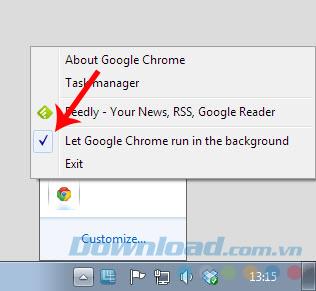
Bước 2: Mở trình duyệt Chrome lên, chuột trái vào biểu tượng tùy chọn, vào Cài đặt / Settings.
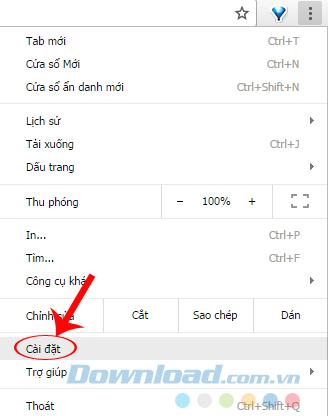
Bước 3: Kéo xuống dưới cùng và chọn Hiển thị cài đặt nâng cao - Show advanced settings...
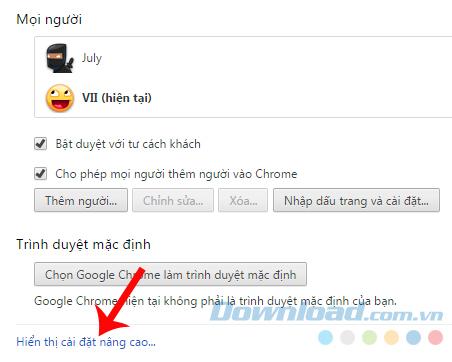
Bước 4: Tại đây, chúng ta tìm mục Hệ thống - System và bỏ dấu tick trong ô Tiếp tục chạy các ứng dụng nền khi Google Chrome đóng - Continue running background apps when Google Chrome is closed.
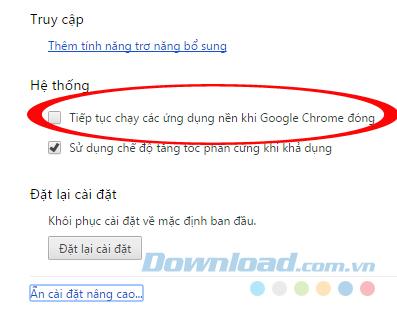
Một lý do chính khiến trình duyệt phổ biến nhất Thế giới này tự động chế độ chạy ngầm là do người dùng đã cài đặt một vài ứng dụng hoặc tiện ích yêu cầu trình duyệt duy trì chế độ này mà không để ý. Tuy không gây ra lỗi gì nghiêm trọng, nhưng cũng có một vài bất tiện xảy ra, vì vậy tốt nhất là nên hủy bỏ tính năng chạy ngầm này của Chrome.